🎤 Hoe kan je een Microsoft teams vergadering opnemen, en delen?
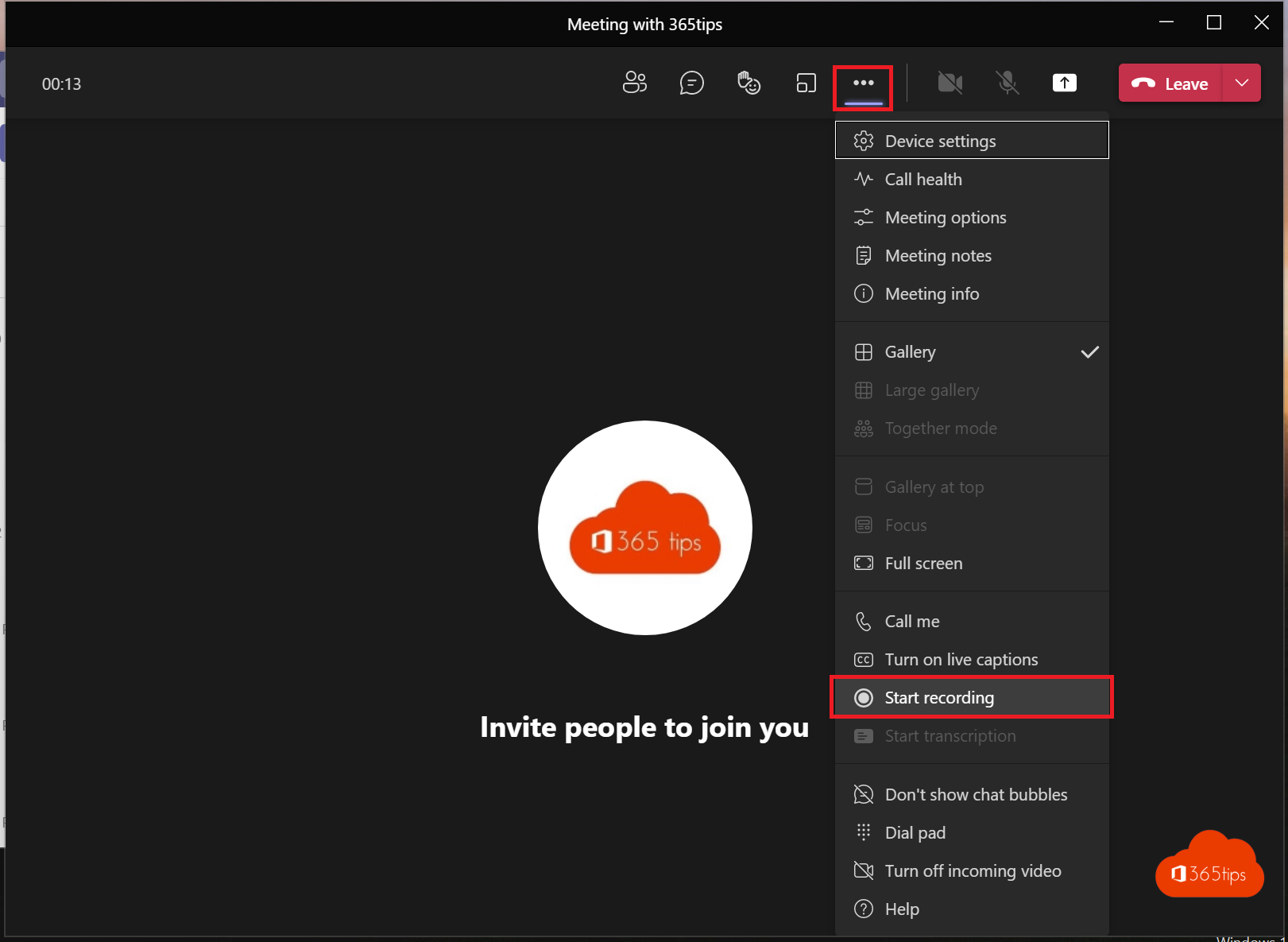
Wist je dat je elk gesprek kan opnemen in Microsoft Teams?
Opnames kunnen gebruikt worden om vergaderingen vast te leggen in afwezigheid van collega’s of klanten.
Je kan deze opnames ook gebruiken en terugkijken om afspraken na te gaan of om de kwaliteit van je dienstlevering te verbeteren.
Via deze blog leg ik uit hoe je een opname kan aanmaken en vervolgens kan delen in een Microsoft Teams kanaal.
Je kan de opname ook downloaden om te distribueren naar andere kanalen. Tot slot kan je opnames ook makkelijk(er) delen via OneDrive.
Hoe kan je een Microsoft teams gesprek opnemen?
Druk op de 3 bolletjes -> Kies vervolgens: “Start opname”
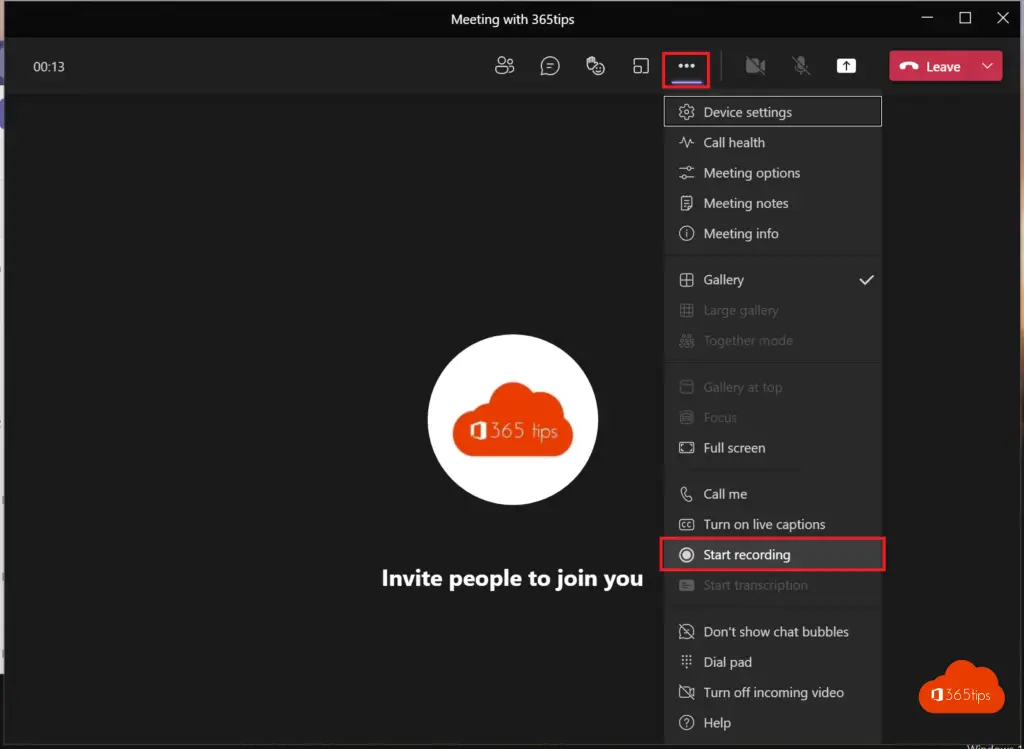
Hoe kan je een Microsoft Teams recording stopzetten?
Selecteer in hetzelde menu vervolgens: “stop recording”
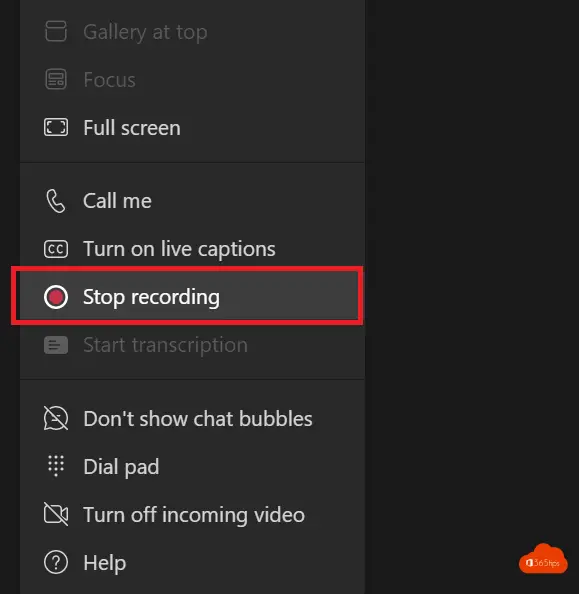
Hoe een opname opnieuw beluisteren via OneDrive?
Waar kan je je Teams opname terugvinden? -> Om de opname opnieuw te beluisteren zal Microsoft deze plaatsen in OneDrive. -> Surf naar https://portal.office.com en selecteer OneDrive.
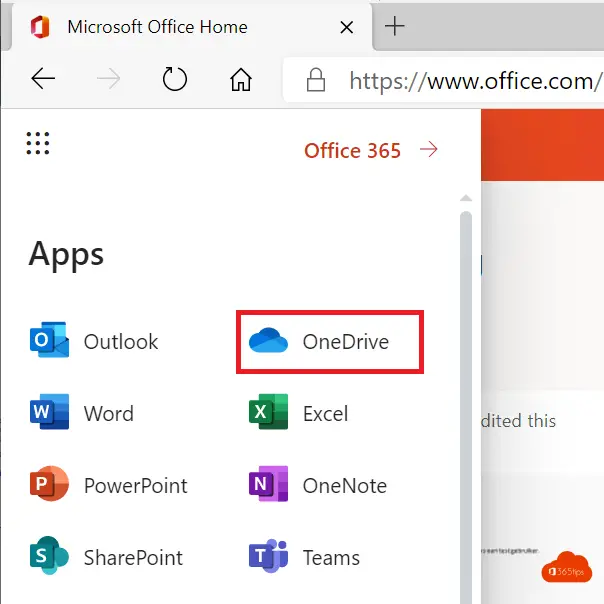
In OneDrive selecteer “Recording” of opnames.
Selecteer de gewenste vergadering.
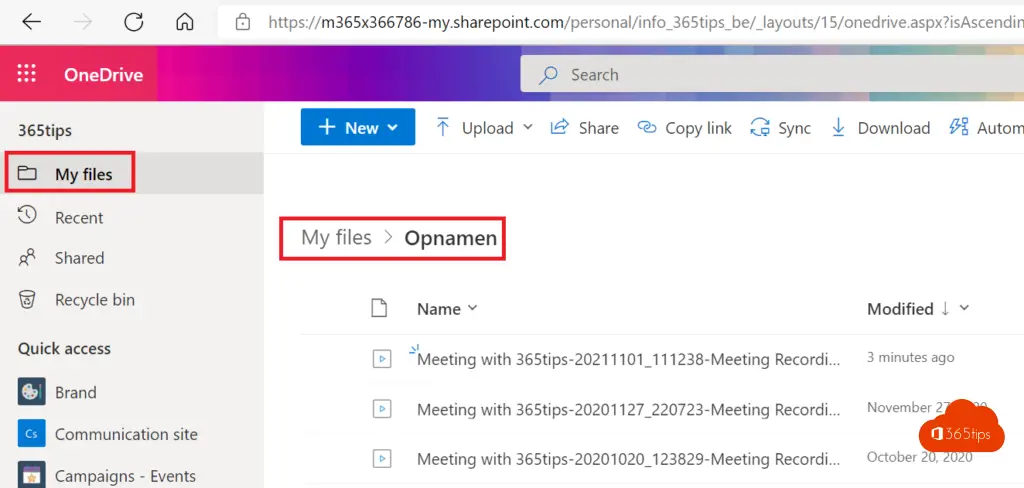
Hoe kan je een Microsoft Teams opname delen met OneDrive?
Selecteer delen in OneDrive en kies vervolgens de persoon met wie u wenst te delen. Druk vervolgens op Send.
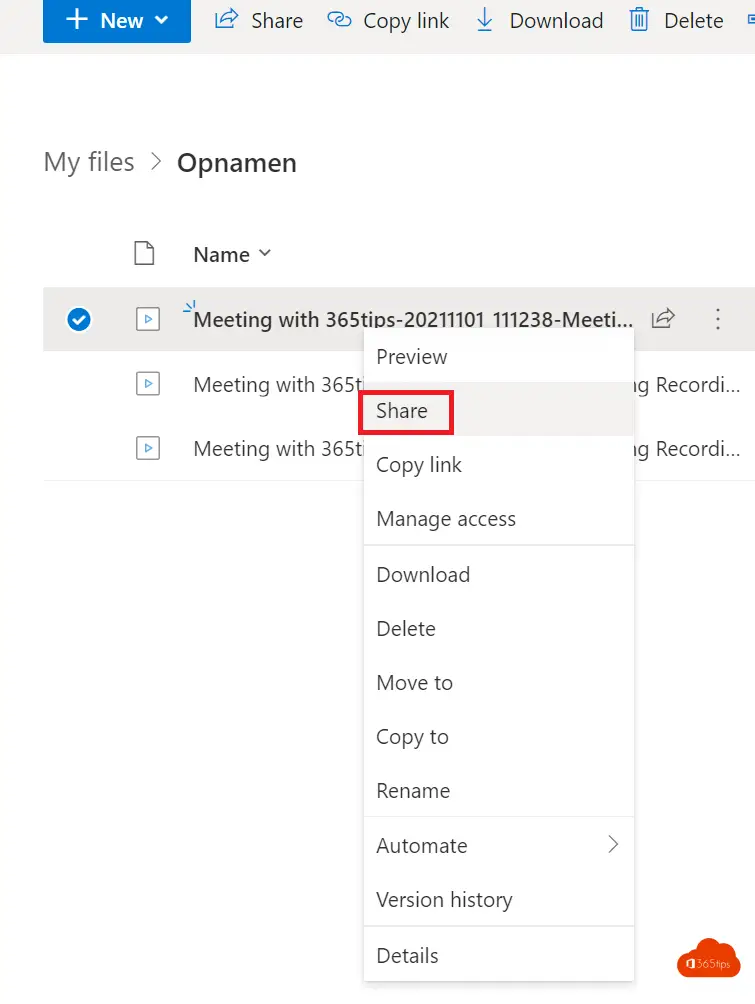
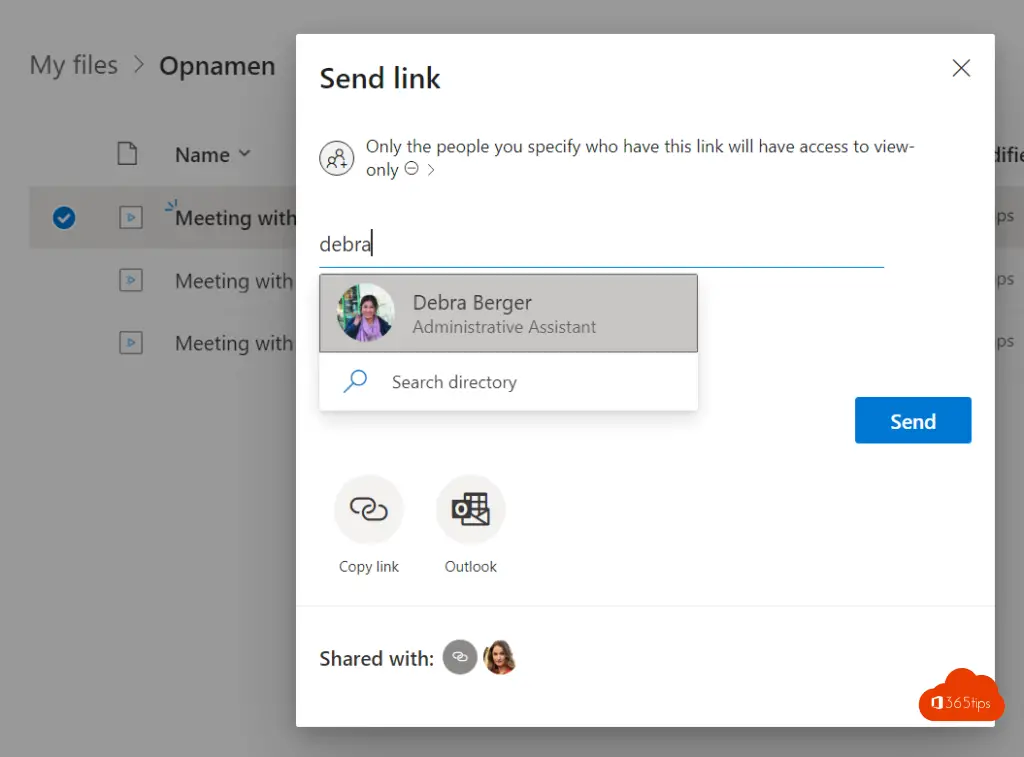
Hoe kan je een vergaderingopname rechtstreeks delen vanuit een Microsoft Teams vergadering?
Het is sinds kort mogelijk om de vergadering direct na het opslaan te delen of te openen in OneDrive zonder de bovenstaande stappen te gebruiken.
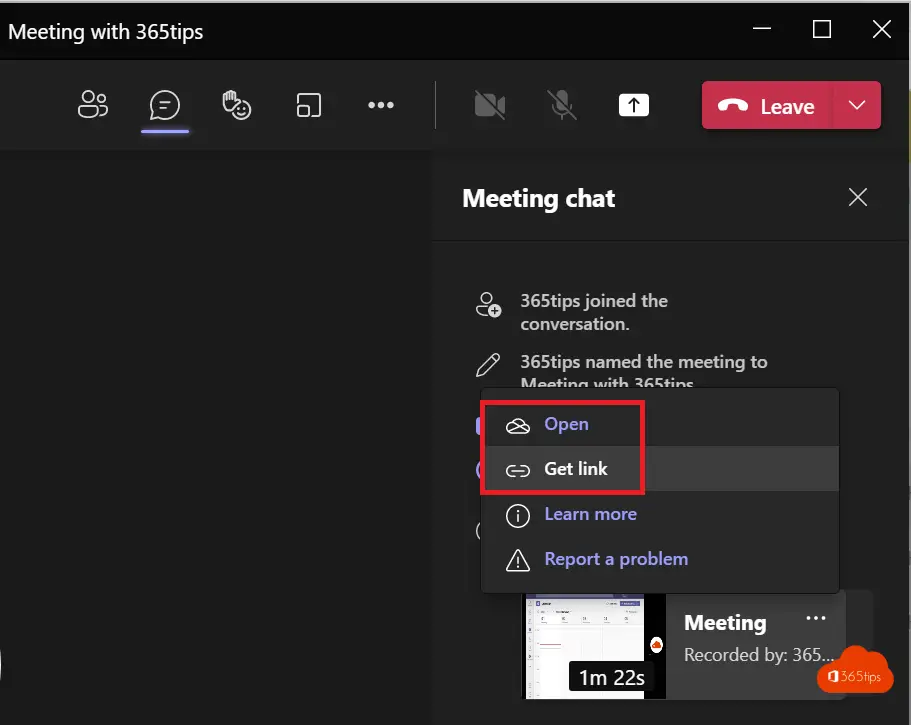
Hoe kan je een Microsoft Microsoft Teams vergadering opnemen?
Hoe kan je elke Microsoft-Teams vergadering automatisch opnemen?
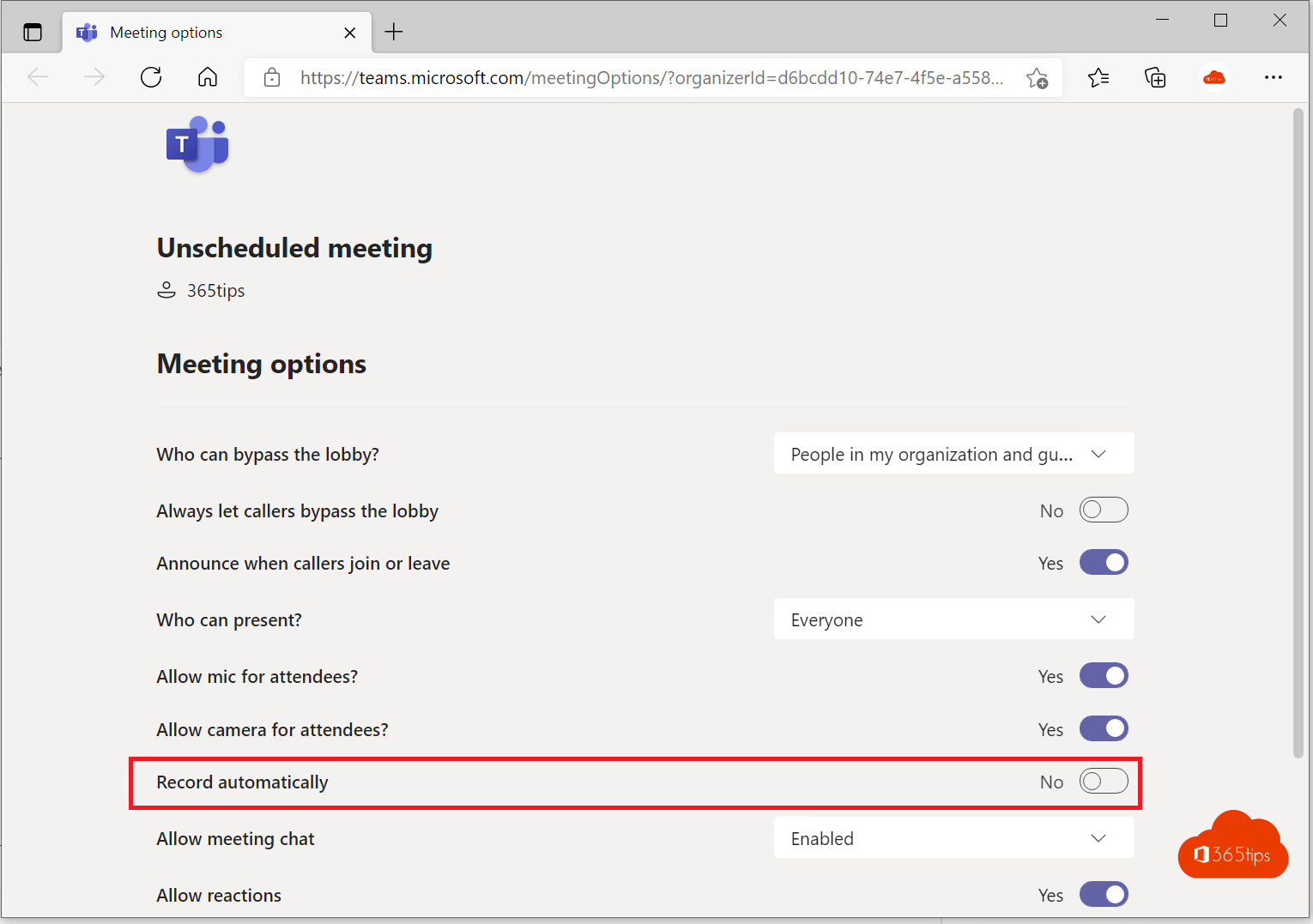
Lees ook
Hoe maak je een opname van je scherm in Office 365 -> PowerPoint
Sneller kopiëren, knippen en plakken in Windows 10 & 11 met Clipboard!
Hoe kan je de camera van deelnemers uitschakelen in Teams-vergaderingen?
Hoe lock je een confidentiële Microsoft Teams meeting? (vergrendelen)
Vraag over Downloaden opnames gemaakt in Teams
Hallo, voor onderwijsdoeleinden heb ik een Teams kanaal aangemaakt voor 40 studenten (ik sta zelf vermeld als eigenaar). Diverse studenten hebben opnames van colleges of werkgroepen gemaakt. Meerdere opnames (die wel nog aanwezig zijn en bekeken/beluisterd kunnen worden) zijn niet te downloaden, anderen weer wel te downloaden (door mijzelf, dus niet alleen door de student die de opname gemaakt heeft). Heeft iemand een idee hoe de eerste groep toch kan worden gedownload?
Dank, Frank
Hoi Frank, volgens mij is het nu geen geweldige oplossing met stream. Misschien kan het helpen dat opnames altijd door dezelfde personen gemaakt worden. Binnenkort zal de video op SharePoint komen. Dat gaat volgens mij veel problemen oplossen. Groetjes, Jasper
Dag Jasper,
We willen een gesprek tussen twee personen opnemen in teams, maar zouden graag enkel de persoon die spreekt in beeld willen hebben. Nu toont de opname altijd beide kanalen: links een spreker, en rechts de andere spreker. Kan dit gekozen worden?
dankjewel,
Lore
Hoi Lore, dat is volgens mij niet mogelijk. Knippen en plakken zal de enige oplossing zijn vrees ik. Groetjes!
Dag Jasper, ik wil graag naast et beeld ook de chat opnemen, kan dat?
Hoi Brechtje, dat gaat helaas niet. Wel met screenshots of copy-paste. Maar niet in een recording. Misschien kan je op het laatste van de opname even door de chat scrollen zodat dit wel in de recording zit?
hoe kan ik een opname inkorten (de opname liep te lang door nl)
Hoi Els! Ik poste zonet een kleine uitleg in deze blog voor de verkorting via Stream. Jasper
Hallo, Ik ben leerkracht op een basisschool en een van mijn leerlingen heeft de les (vergadering) opgenomen. I.v.m de AVG is dit bij ons niet toegestaan, is het mogelijk dat ik deze kan verwijderen?
Het is per ongeluk gegaan, ik heb de vraag ook bij de leerling neergelegd om hem te verwijderen maar dat is nog niet gebeurd/ gelukt.
Hopelijk kan ik het zelf oplossen (mochten nu meer leerlingen dit ineens gaan doen).
Groet Danielle
Hoi Danielle! Je kan misschien inloggen in Microsoft Stream en de vergadering verwijderen..
Als het niet lukt kan de administrator dat enkel. Misschien is het beter dat ze opnames niet toelaten als dat niet mag volgens de AVG regels. Ik ga er zeker een blog over maken.
Hoi, Hoe kan ik hem opnemen op Teams en dan tegelijk de chat gebruiken? Want mijn leerling zei dat erbij stond dat de leerling gedempt is. Hoe kan ik hem toestemming geven om de chat te gebruiken?
[…] veel platformen is het mogelijk om je vergadering op te nemen (Klik bijvoorbeeld hier om te zien waar de opnamefunctie zit in Teams). Als je besluit om de vergadering op te nemen, zorg […]
[…] veel platformen is het mogelijk om je vergadering op te nemen (Klik bijvoorbeeld hier om te zien waar de opnamefunctie zit in Teams). Als je besluit om de vergadering op te nemen, zorg […]